3dmax 大作业
前言:
通过一个学期的学习,经过老师的仔细讲解和操作,我对于使用 3dmax 建模的步骤有
了大概的了解,对于 3d 模型的塑造,修改有了初步认识,虽然我现在所掌握的知识十分有
限,而且操作十分生疏,但是有兴趣自己日后可以慢慢的探索,正所谓“师傅领进门,修行
在个人”,虽然已经节课了,但是我对于 3dmax 的热情不减,我相信日后我会经常使用 3dmax
来自己构造仔细的想法,欣赏自己的作品时一定会有一种成就感。
由于我的专业与 3dmax 无关,所以之前没有使用过 3dmax,基础不好,同时又时值我
们期末考试,对于全靠考前突击的我来说,时间实在是太不够用了,时间短,任务重,导致
了我的 3dmax 的作品过于简单,十分粗糙,不堪入目,日后如果有时间的话我一定会好好完
善一下自己的作品的。
思路:
由于时间紧张,我选了我们学校的教四作为我要建模的模型,教四比较规则,建模比
较方便,对于窗户,门等模型的刻画,我计划选择贴图,这样会节省大量的时间。作品中还
要尽量应用到这个学期学到的各种知识,包括基本模型的创建,修改器的使用,可编辑多边
形,可编辑面片,可编辑网格的转换,以及相应的操作,graphite 建模工具的使用,材质
编辑器的使用,曲线编辑器的使用,作品的渲染,以及动画的制作等。
操作步骤:
(1) 首先打开 3dmax,在右侧边栏点“创建”按钮,在“对象类型”中选择“长方
体”
(2) 然后在操作面板中拖动鼠标,建立一个长方体。
(3) Dfd
(4) Dfa
(5) Fda
(6) Ddaf
(7) Fdsf
(8) Aef
(9) Wefeg
(10) Wefad
(11) Wefrad
(12) Weag
(13) Wefa
(14) Wefadga
心得体会:
对于 3dmax 的学习同 c++,数据库等课程的学习一样,都需要经常操作,才能够熟练
应用 3dmax,课堂上听到的并不代表自己学到的,等到自己操作的时候,各种没有注意到的
细节问题都会出现,所以自己动手操作很重要,软件不是听会的,而是经过动手学会的,孰
能生巧,我相信经过若干年的学习,我将会成为一名 3dmax 的资深专家,像老师一样能够使
用 3dmax 做出精美的模型来。不可否认我对于 3dmax 的掌握仅仅是最基础的,最基本的,同
时,我们平时基本不接触 3d 模型的设计修改,所以 3dmax 的普及远不像 photoshop 这种平
面处理软件,但是最近 3d 技术的越来越热,像 3dmax 这种专业的 3d 软件的使用者也一定会
越来越多,经来或许会像 photoshop 一样普及。
要学好 3dmax 需要学习一些其他的软件,想 photoshop 等图像处理工具,还有一些美工
建筑理论等,总是 3d 建模可以学的很深,我只能说我才刚刚开始探索 3d 的世界,未来的路
�
还有很远,任重而道远。
操作过程总的难点:
作品特色:
本作品短小精悍,可谓麻雀虽小五脏俱全,融合了我的心血之作,虽然在一些数媒专业
的同学看来,我的作品很粗糙,很可笑,很不值一提,但是,我对自己的作品还是比较欣赏
的,至少它是对我的这个学期学习的一个总结,体现了我这个学期的收获,而且作品从选材
到制作,全是原创,在某些细节上还是很有亮点的。对于本作品的粗糙鄙陋也是不容否认的,
在今后的日子里我会好好优化自己的作品的。
关于 3dmax:
3D Studio Max,常简称为 3ds Max 或 MAX,是 Autodesk 公司开发的基于 PC 系统的三
维动画渲染和制作软件。其前身是基于 DOS 操作系统的 3D Studio 系列软件,最新版本是
2012。在 Windows NT 出现以前,工业级的 CG 制作被 SGI 图形工作站所垄断。3D Studio Max
+ Windows NT 组合的出现一下子降低了 CG 制作的门槛,首选开始运用在电脑游戏中的动画
制作,后更进一步开始参与影视片的特效制作,例如 X 战警 II,最后的武士等。在应用范
围方面,广泛应用于广告、影视、工业设计、建筑设计、多媒体制作、游戏、辅助教
学以及工程可视化等领域。拥有强大功能的 3DS MAX 被广泛地应用于电视及娱乐业中,
比如片头动画和视频游戏的制作,深深扎根于玩家心中的劳拉角色形象就是 3DS MAX
的杰作。在影视特效方面也有一定的应用。而在国内发展的相对比较成熟的建筑效果
图和建筑动画中,3DS MAX 的使用率更是占据了绝对的优势。根据不同行业的应用特
点对 3DS MAX 的掌握程度也有不同的要求,建筑方面的应用相对来说要局限性大一些,
它只要求单帧的渲染效果和环境效果,只涉及到比较简单的动画;片头动画和视频游
戏应用中动画占的比例很大,特别是视频游戏对角色动画的要求要高一些;影视特效
方面的应用则把 3DS MAX 的功能发挥到了极致。
软件特点
1.功能强大,扩展性好。
建模功能强大,在角色动画方面具备很强的优势,另外丰富的插件也是其一大亮
点
2.操作简单,容易上手。
与强大的功能相比,3ds max 可以说是最容易上手的 3D 软件
3.和其它相关软件配合流畅
4.做出来的效果非常的逼真
应用领域
1、游戏动画
主要客户有 EA、Epic、SEGA 等,大量应用于游戏的场景、角色建模和游戏动画
制作。3ds max 参与了大量的游戏制作,其他的不用多说,大名鼎鼎的《古墓丽影》
系列就是 3ds max 的杰作。即使是个人爱好者利用 3ds max,也能够轻松地制作一些
动画角色。对于 3ds max 的应用范围,只要充分发挥想象力,就可以将其运用在许多
�
设计领域。
2、建筑动画
北京申奥宣传片等。绘制建筑效果图和室内装修是 3ds max 系列产品最早的应用
之一。笔者开始也就是本着这个目的接触 3ds max 的。先前的版本由于技术不完善,
制作完成后,经常需要用位图软件加以处理,而现在的 3ds max 直接渲染输出的效果
就能够达到实际应用水平,更由于动画技术和后期处理技术的提高,这方面最新的应
用是制作大型社区的电视动画广告。
3、室内设计
在 3DMAX 等软件中,可以制作出 3D 模型,可用于室内设计、例如沙发模型、客
厅模型
餐厅模型、卧室模型,室内设计效果图模型等等
4、影视动画
《阿凡达》《诸神之战》《2012》等热门电影都引进了先进的 3D 技术。前面已经
说过 3ds max 在这方面的应用。最早 3ds max 系列还仅仅之是用于制作精度要求不高
的电视广告,现在随着 HD(高清晰度电视)的兴起,3ds max 毫不犹豫的进入这一领
域,而 Discreet 公司显然有更高的追求,制作电影级的动画一直是奋斗目标。现在,
好莱坞大片中常常需要 3ds max 参与制作。
5、在虚拟现实中的运用
建三维模型,设置场景,建筑材质设计,场景动画设置,运动路径设置,计算
动画长度,创建摄像机并调节动画。3ds max 模拟的自然界,可以做到真实、自然。
比如用细胞材质和光线追踪制作的水面,整体效果没有生硬、呆板的感觉。
学习 3DSMAX 必须掌握的内容
1.三维空间能力
三维空间能力的锻炼,熟练掌握视图、坐标与物体的位置关系。应该要做到放眼
过去就可以判断物体的空间位置关系,可以随心所欲地控制物体的位置。
这是最基本的要掌握的内容,如果掌握不好,下面的所有内容都会受到影响。
有了设计基础和空间能力的朋友,掌握起来其实很简单;没有基础的朋友,只要
有科学的学习和锻炼方法,也可以很快地掌握。这是我们课程培训里的第一步,一般
人第一天就可以掌握了。
2.基本操作命令
基本的几个操作命令:选择、移动、旋转、缩放、镜像、对齐、阵列、视图工具,
这些命令是最常用也是最基本的,几乎所有制作都用到。
几个常用的三维和二维几何体的创建及参数,熟悉了之后,就掌握了 3DSMAX 的
�
基本操作习惯。
3.二维图案编辑
二维图案的编辑,这是非常重要的一部分内容,很多三维物体的生成和效果都是
取决于 二维图案。主 要是用“Edit Spline”来实现 。对于曲线图 案的点、段 、线编
辑主要涉及到几个常用的命令:Attach Refine Outline Boonlean Trim Wed Fillet
Chemfer 等,熟练掌握这些子命令,才可以自如地编辑各类图案。
4.常用编辑命令
几个常用必备的编辑命令:等,掌握了这些命令,制作效果的模型一般都可以应
付了,此外还有些命令: 等,也在效果图制作中时有用到。掌握了几个这样的命令,
其他的都可以完全自行学习了,但是也不必要每个都了解,毕竟有一部分我们极少用
到的。这也是我们之前提到的学习要分清楚方向和应用。不是眉毛胡子一把抓。
5.材质灯光
材质、灯光是不可分割的,材质效果是靠灯光来体现的,材质也应该影响灯光效
果表现。没有灯光的世界都是黑的。材质、灯光效果是效果图的灵魂,也是效果图制
作一个难点。如何掌握好材质灯光效果,大概也有以下几个途径和方法:
1.掌握常用的材质参数、贴图的原理和应用。
2.熟悉灯光的参数及与材质效果的关系。
3.灯光、材质效果地表现主要是物理方面的体现,应该加强实际常识的认识和
物理知识。
4.想掌握好材质、灯光效果的控制,除了以上的几方面,感觉也是很重要的,
也是突破境界的一个瓶颈。所谓的感觉,就是艺术方面的修养,这就需要我们不断加
强美术方面的修养,多注意观察实际生活中的效果,加强色彩方面的知识等!!!!
3D MAX 快捷键大全
A——角度捕捉开关 B——切换到底视图
C——切换到摄像机视图 D——封闭视窗
E——切换到轨迹视图 F——切换到前视图
G——切换到网格视图 H——显示通过名称选择对话框
I——交互式平移 J——选择框显示切换
K——切换到背视图 L——切换到左视图
M——材质编辑对话框 N——动画模式开关
O——自适应退化开关 P——切换到透视用户视图
Q——显示选定物体三角形数目 R——切换到右视图
S——捕捉开关 T——切换到顶视图
U——切换到等角用户视图
V——旋转场景
�
W——最大化视窗开关
X——坐标轴高亮显示开关
Y——工具样界面转换
Z——缩放模式
[——交互式移近
]——交互式移远
/——播放动画
F1——帮助文件
F3——线框与光滑高亮显示切换
F4——DEGED FACES 显示切换
F5——约束到 X 轴方向
F6——约束到 Y 轴方向
F7——约束到 Z 轴方向
F8——约束轴面循环
F9——快速渲染
F10——渲染对话框
F11——MAX 脚本程序编辑
F12——键盘输入变换
�
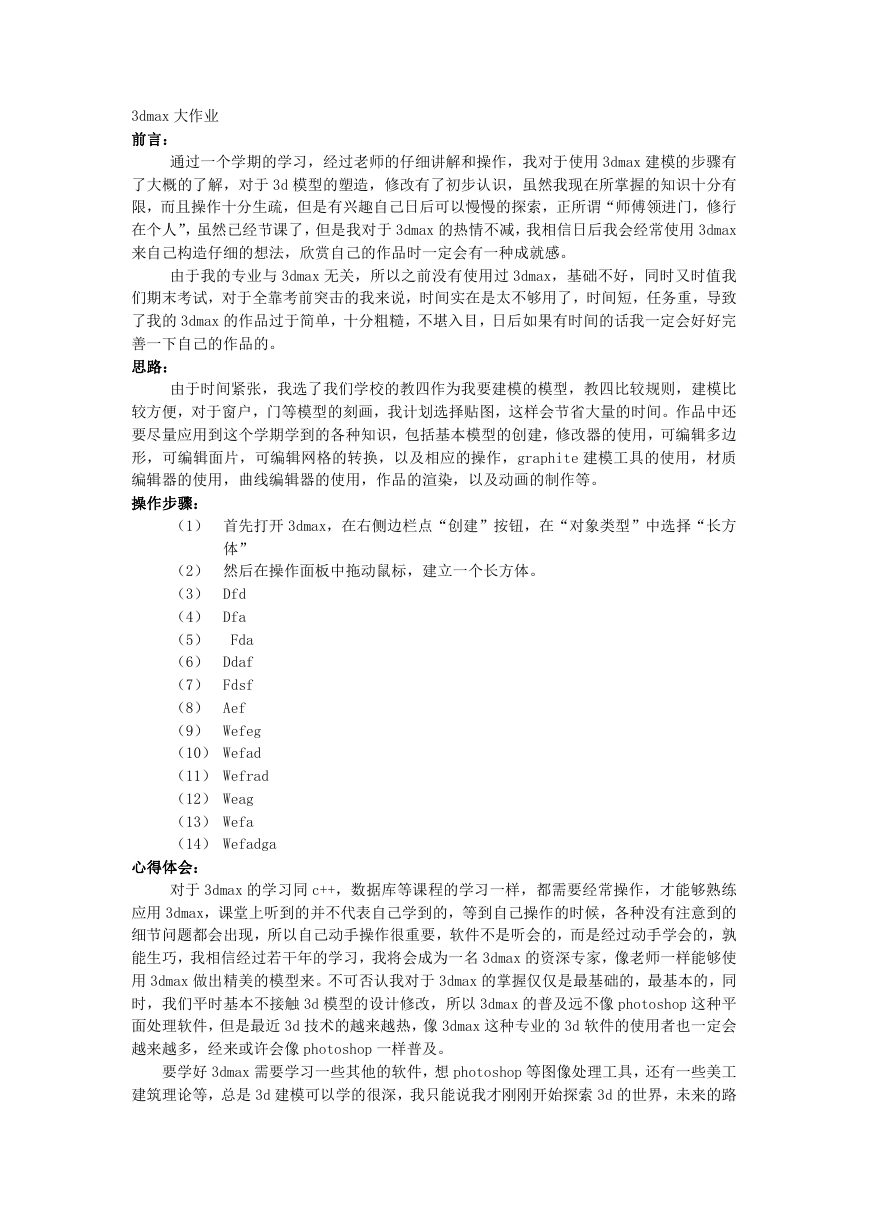
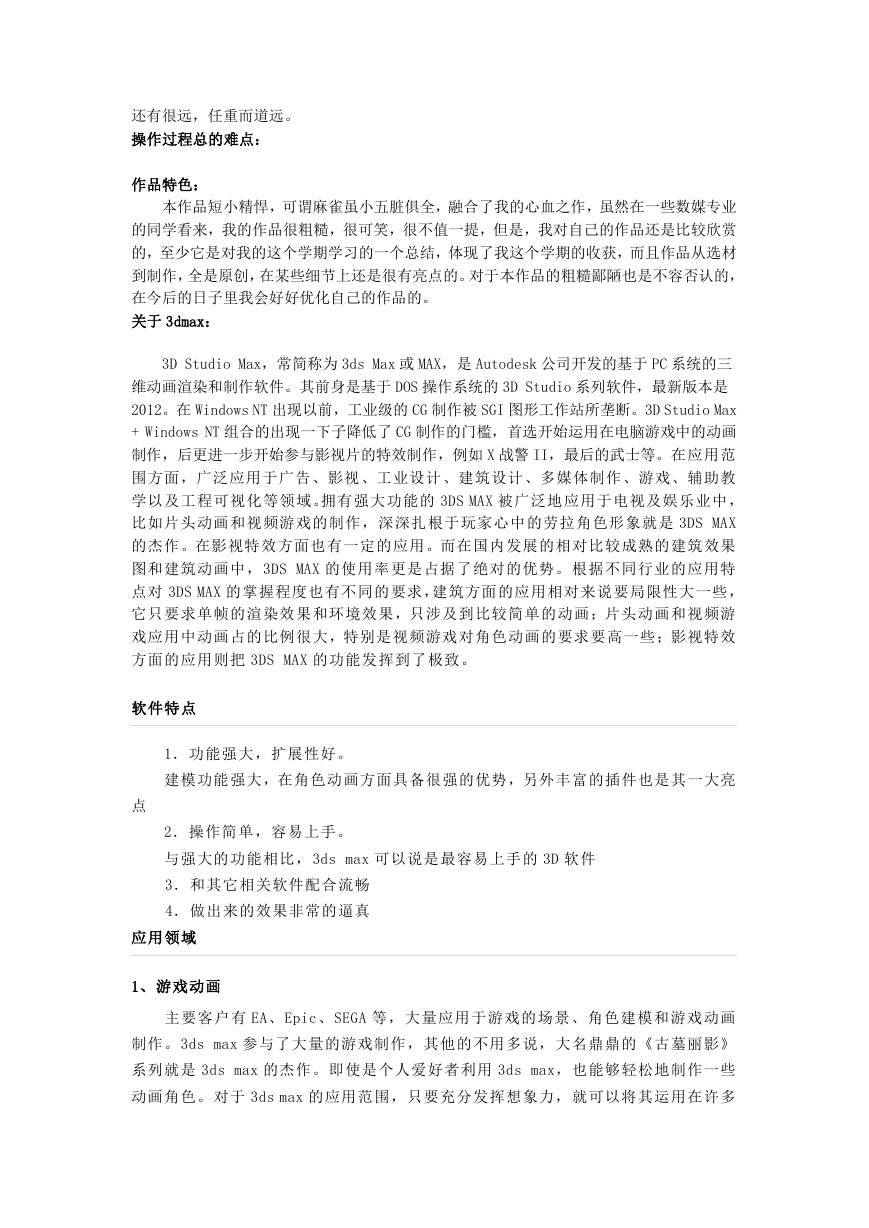
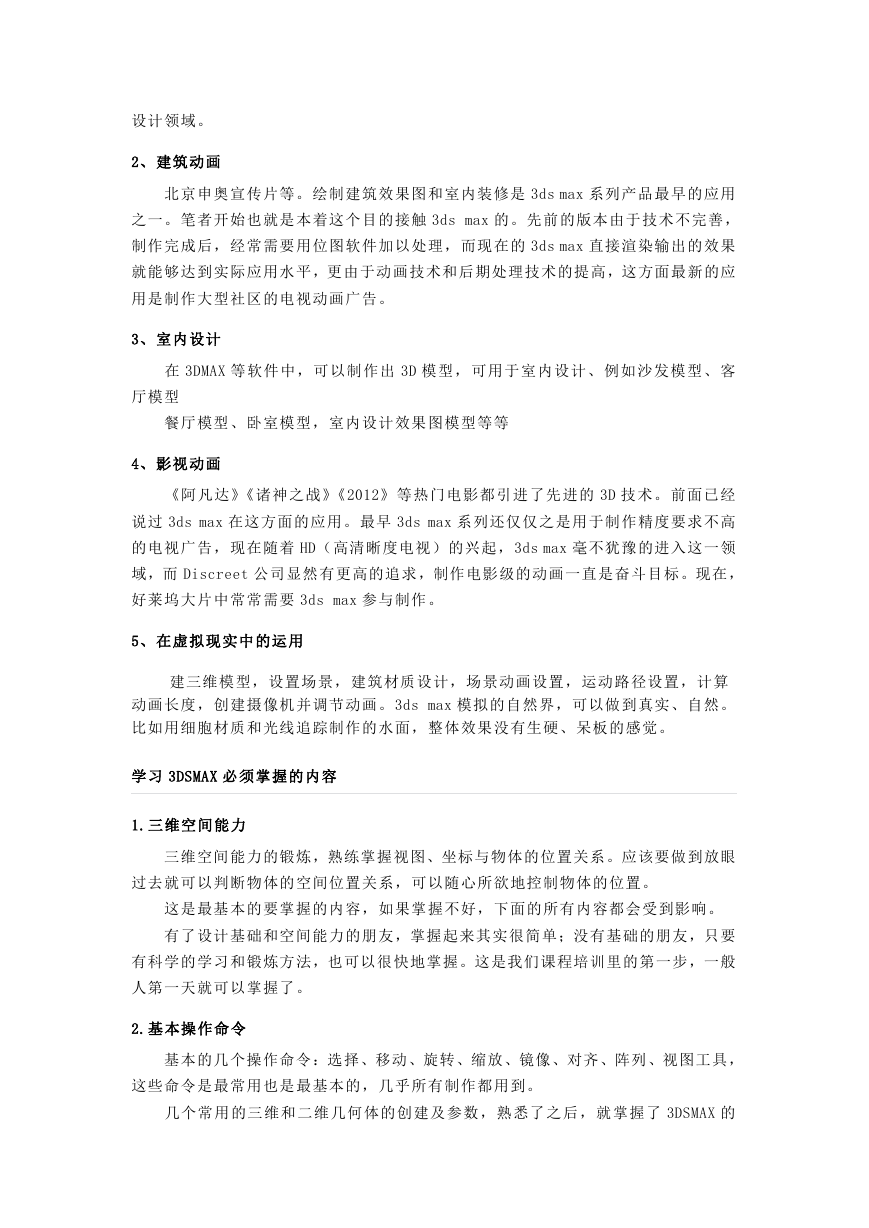
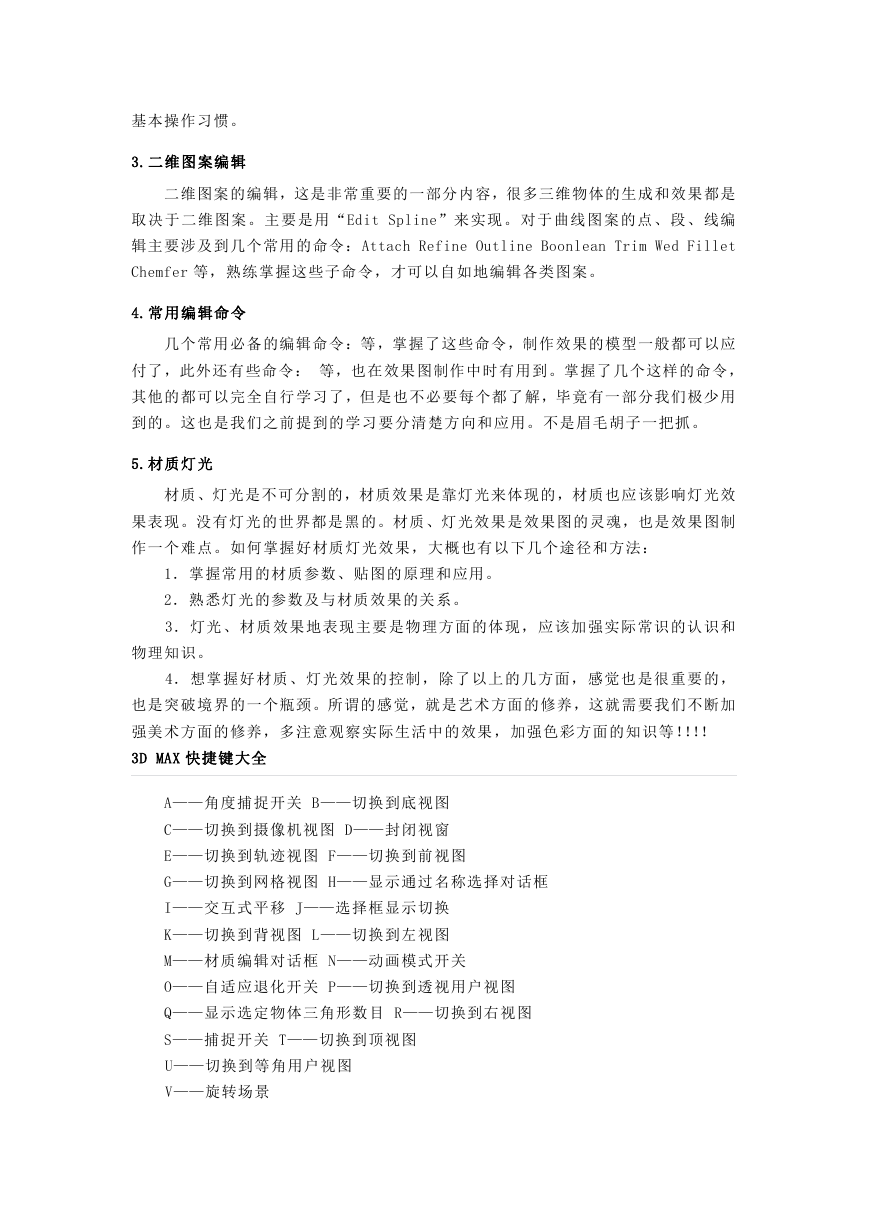
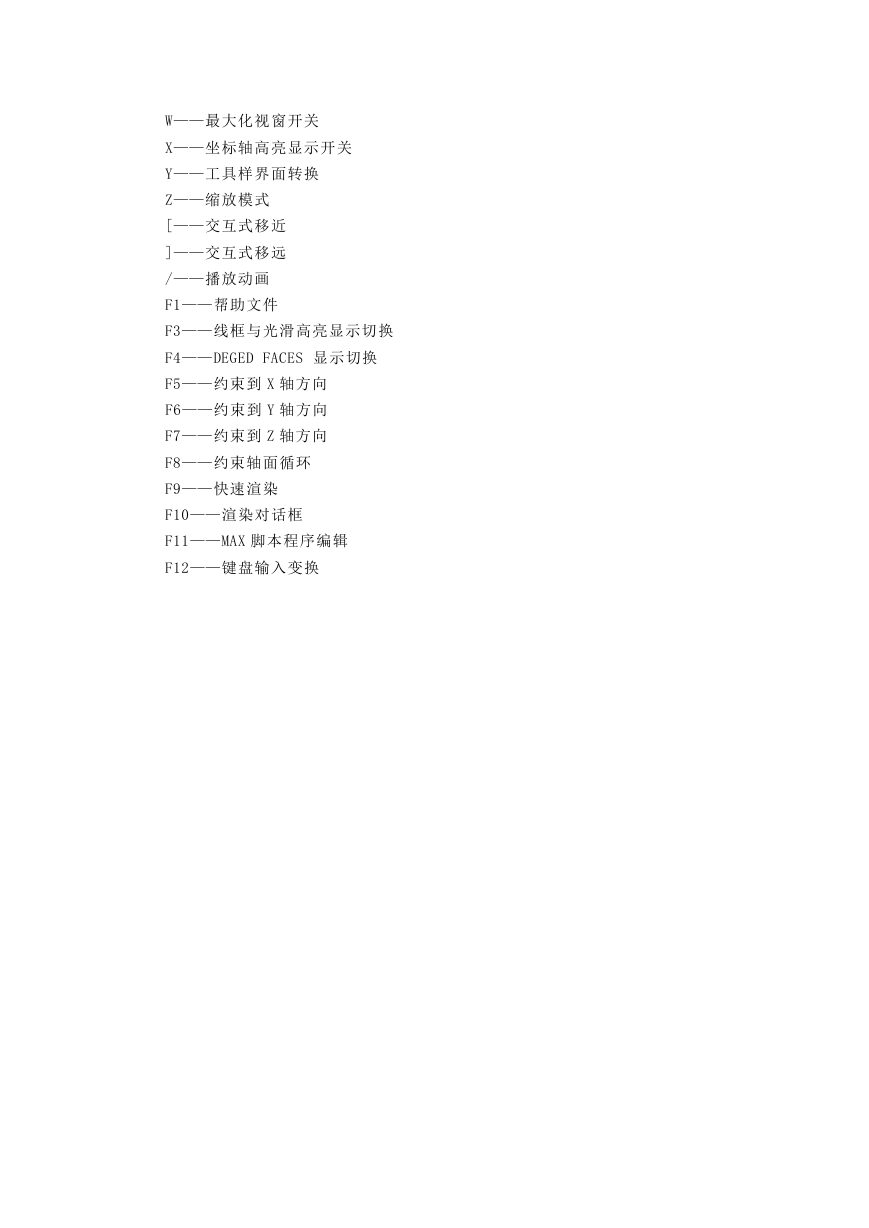
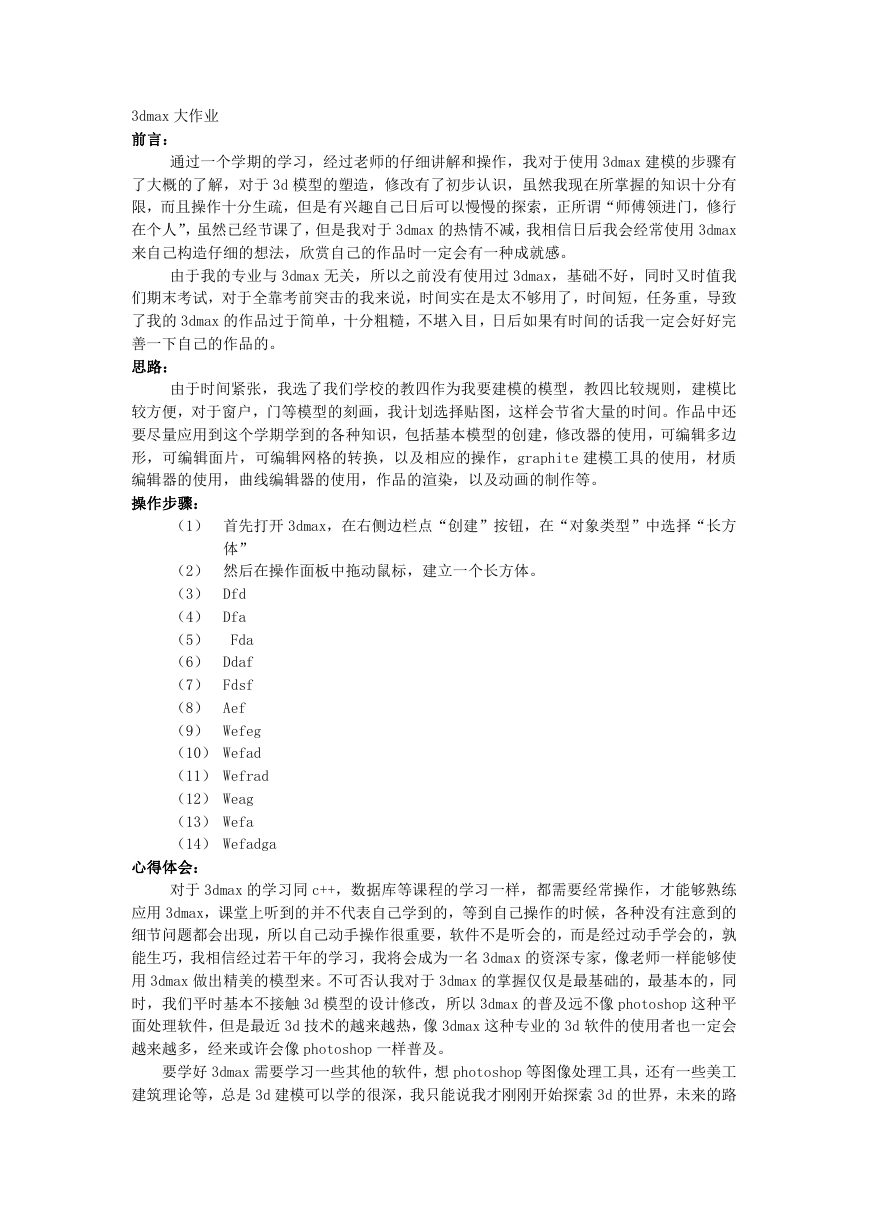
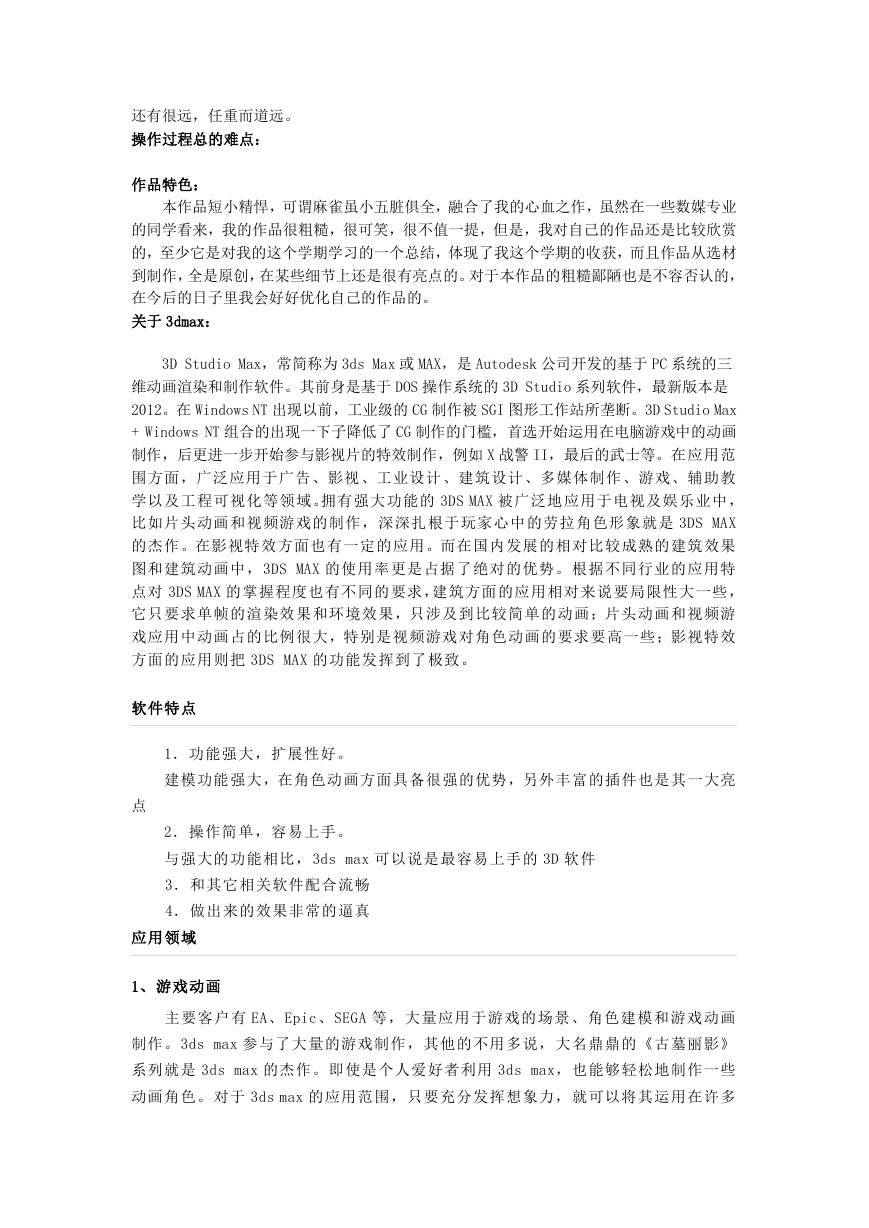
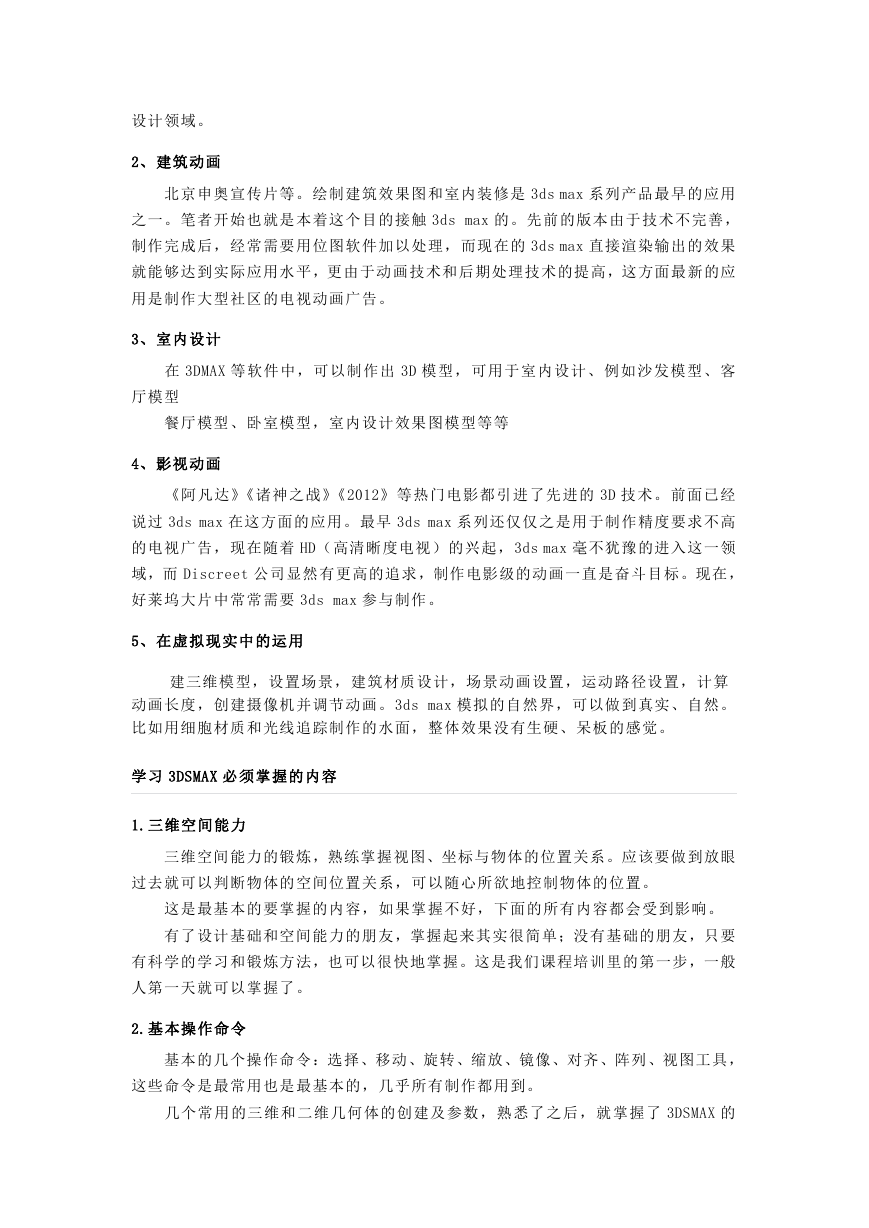
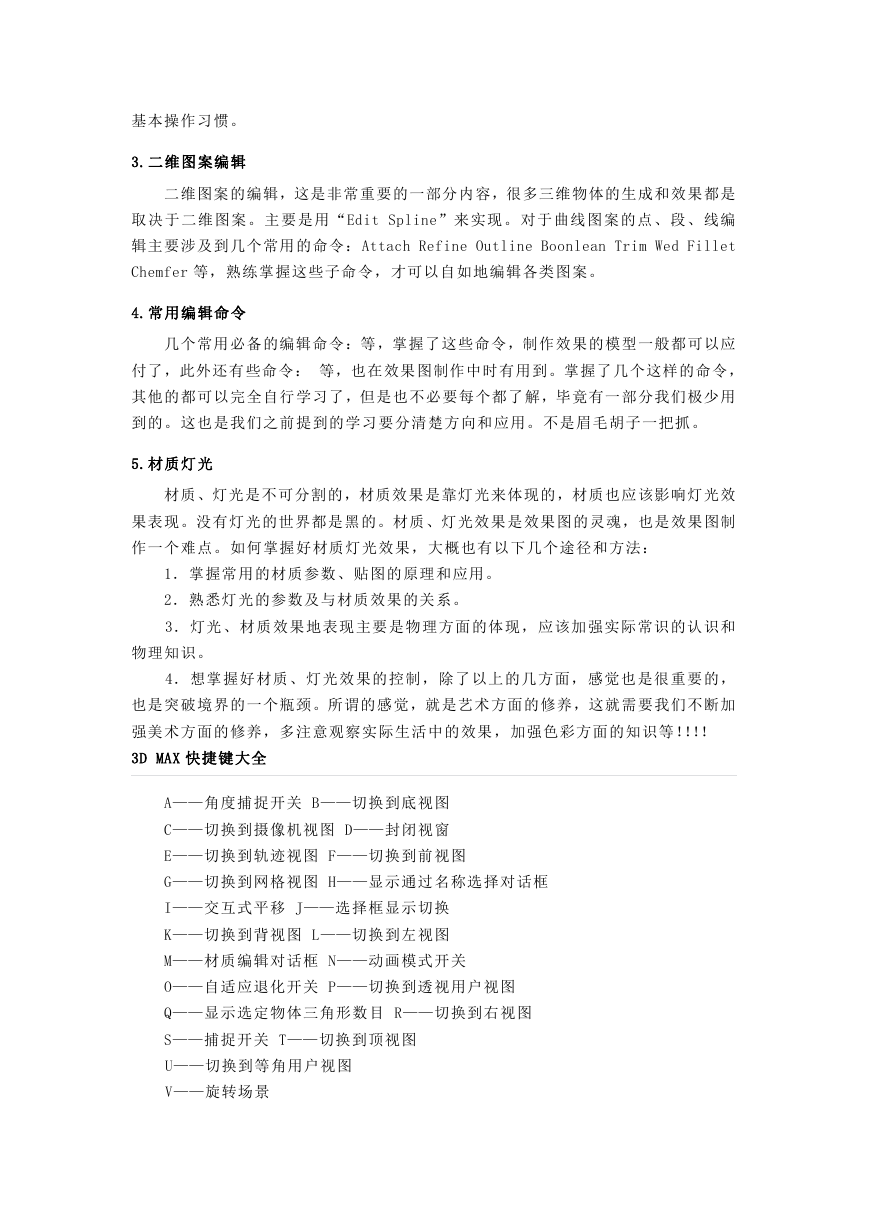
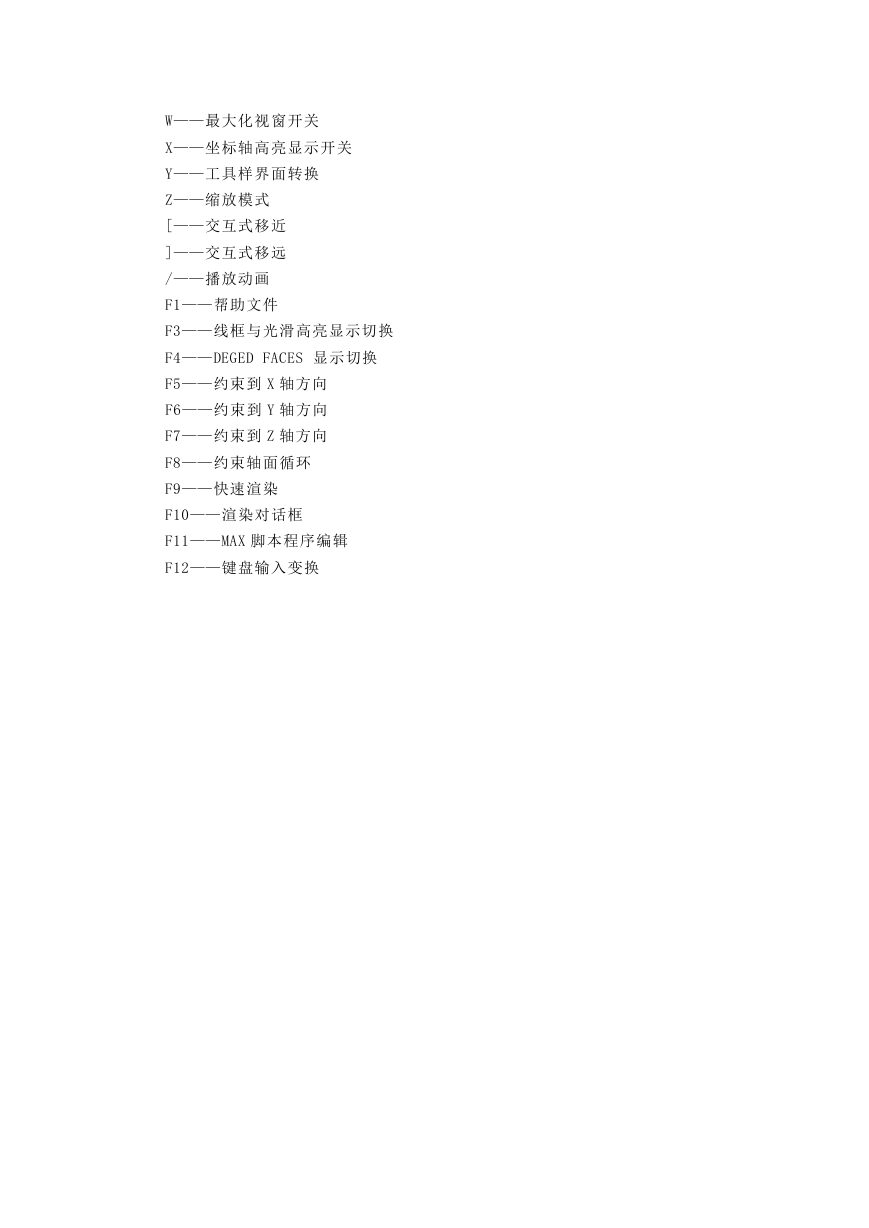
 2023年江西萍乡中考道德与法治真题及答案.doc
2023年江西萍乡中考道德与法治真题及答案.doc 2012年重庆南川中考生物真题及答案.doc
2012年重庆南川中考生物真题及答案.doc 2013年江西师范大学地理学综合及文艺理论基础考研真题.doc
2013年江西师范大学地理学综合及文艺理论基础考研真题.doc 2020年四川甘孜小升初语文真题及答案I卷.doc
2020年四川甘孜小升初语文真题及答案I卷.doc 2020年注册岩土工程师专业基础考试真题及答案.doc
2020年注册岩土工程师专业基础考试真题及答案.doc 2023-2024学年福建省厦门市九年级上学期数学月考试题及答案.doc
2023-2024学年福建省厦门市九年级上学期数学月考试题及答案.doc 2021-2022学年辽宁省沈阳市大东区九年级上学期语文期末试题及答案.doc
2021-2022学年辽宁省沈阳市大东区九年级上学期语文期末试题及答案.doc 2022-2023学年北京东城区初三第一学期物理期末试卷及答案.doc
2022-2023学年北京东城区初三第一学期物理期末试卷及答案.doc 2018上半年江西教师资格初中地理学科知识与教学能力真题及答案.doc
2018上半年江西教师资格初中地理学科知识与教学能力真题及答案.doc 2012年河北国家公务员申论考试真题及答案-省级.doc
2012年河北国家公务员申论考试真题及答案-省级.doc 2020-2021学年江苏省扬州市江都区邵樊片九年级上学期数学第一次质量检测试题及答案.doc
2020-2021学年江苏省扬州市江都区邵樊片九年级上学期数学第一次质量检测试题及答案.doc 2022下半年黑龙江教师资格证中学综合素质真题及答案.doc
2022下半年黑龙江教师资格证中学综合素质真题及答案.doc